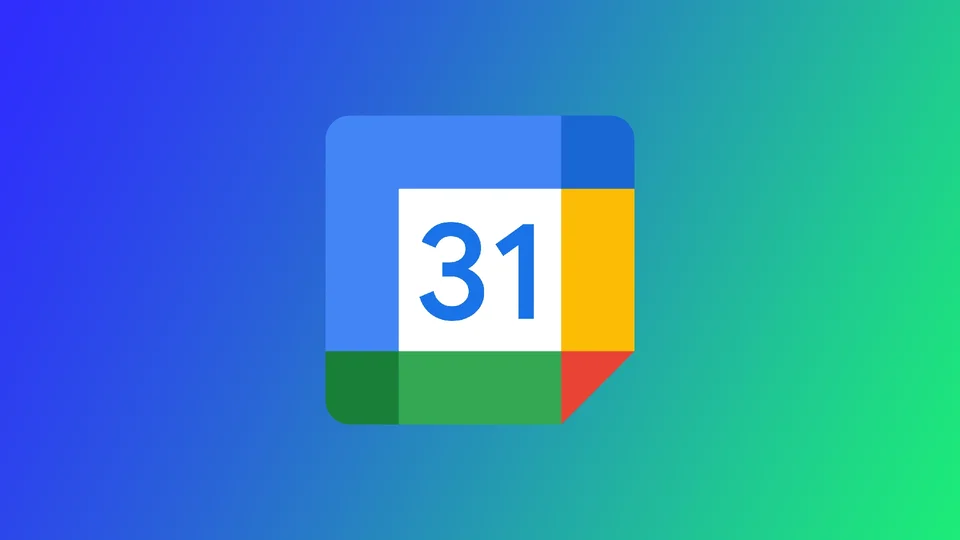Es kann vorkommen, dass Sie ein Ereignis versehentlich löschen oder es aufgrund eines Synchronisierungsproblems verlieren. Der Verlust eines Termins kann frustrierend sein, besonders wenn es sich um einen wichtigen Termin handelt, den Sie nicht verpassen dürfen. Glücklicherweise ist das Wiederherstellen von gelöschten Terminen in Google Calendar ein einfacher Prozess, der schnell erledigt werden kann.
Wiederherstellen von Google Kalender-Ereignissen auf dem Desktop
Wenn Sie ein Ereignis aus dem Google-Kalender löschen, wird es nicht dauerhaft gelöscht, sondern in den Papierkorb verschoben. Der Ordner „Papierkorb“ in Google Kalender funktioniert ähnlich wie der in Google Mail. Alle gelöschten Ereignisse werden für einen bestimmten Zeitraum im Ordner „Papierkorb“ gespeichert, bevor sie endgültig gelöscht werden. Sie können Ereignisse direkt aus diesem Ordner mit den folgenden Schritten wiederherstellen:
- Öffnen Sie Google Calendar auf Ihrem Computer in einem beliebigen Browser.
- Klicken Sie auf das Zahnradsymbol in der oberen rechten Ecke des Bildschirms, um das Menü aufzurufen.
- Klicken Sie auf Papierkorb.
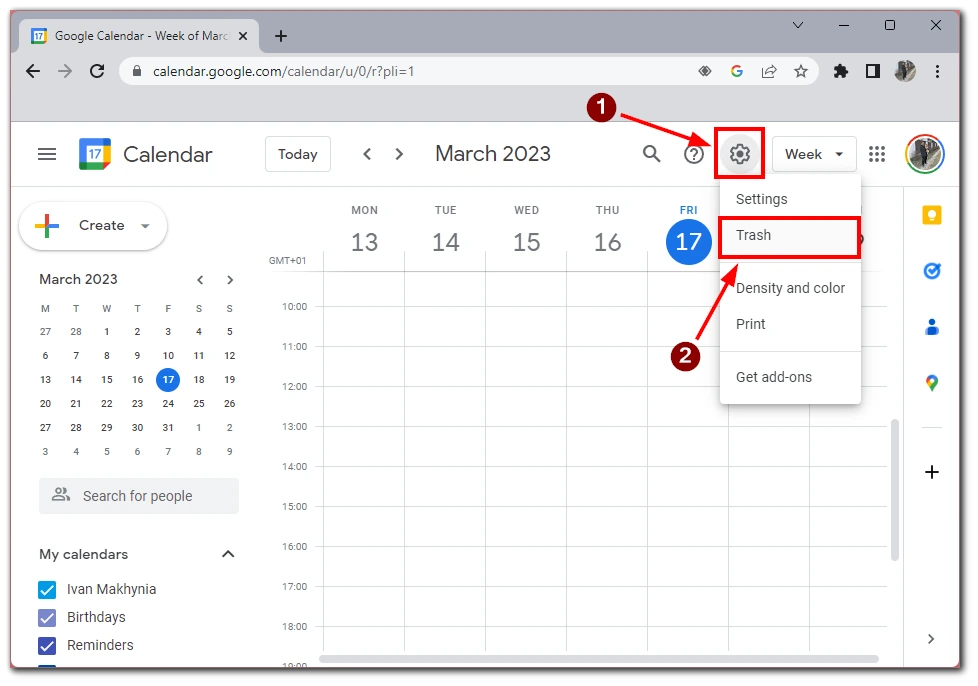
- Wählen Sie den gewünschten Kalender in der Liste auf der linken Seite.
- Wählen Sie im Ordner Papierkorb den Termin aus, den Sie wiederherstellen möchten, und klicken Sie dann auf Wiederherstellen, um den Termin wieder in Ihren Kalender zu verschieben.
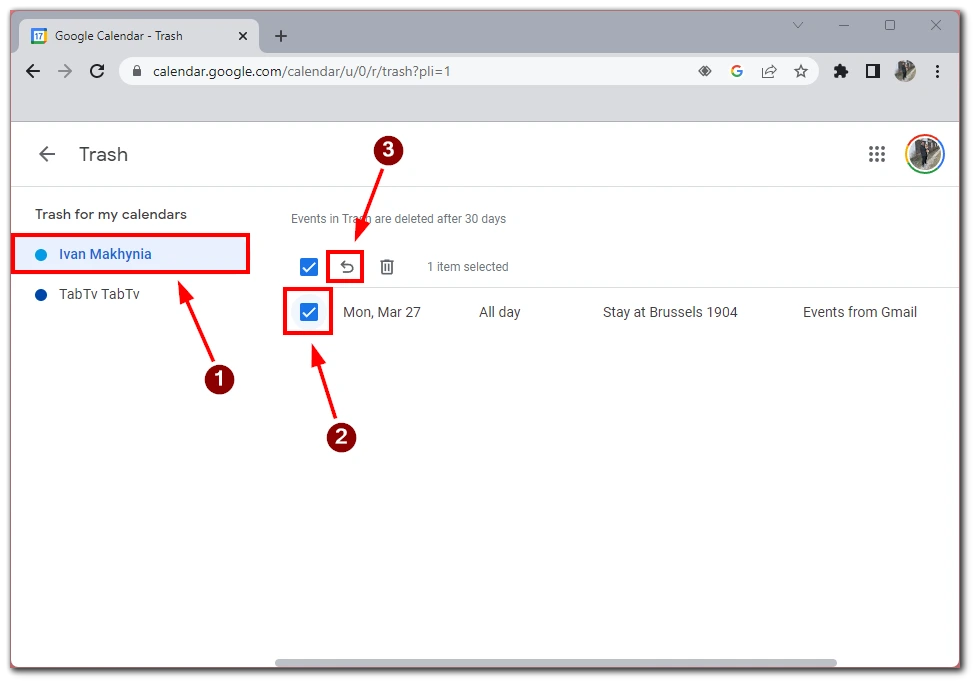
- Das wiederhergestellte Ereignis wird nun in Ihrem Kalender angezeigt.
Da es sich bei Google Calendar um eine Webanwendung handelt, die Sie über einen Browser verwenden, gibt es keine Unterschiede in den Anweisungen für die verschiedenen Plattformen. Sie können auch mehrere Ereignisse mit Häkchen markieren und viele Ereignisse gleichzeitig wiederherstellen.
Außerdem sollten Sie bedenken, dass Sie Ihre Erfindungen nur eine bestimmte Zeit lang im Papierkorb aufbewahren können, danach werden sie endgültig gelöscht.
Wiederherstellung von Google Kalender-Ereignissen in mobilen Anwendungen
Das Wiederherstellen von Ereignissen im Ordner „Papierkorb“ kann nur in der Desktop-Version von Google Kalender erfolgen, da diese Funktion in der mobilen App nicht verfügbar ist. Sie können jedoch auf Ihrem mobilen Gerät auf Ihren Google-Kalender zugreifen und alle nicht gelöschten Ereignisse anzeigen.
Wenn Sie einen Termin auf Ihrem mobilen Gerät versehentlich gelöscht haben, können Sie ihn dennoch wiederherstellen, indem Sie auf den Ordner „Papierkorb“ in der Desktop-Version von Google Kalender zugreifen. Führen Sie dazu die im vorherigen Abschnitt beschriebenen Schritte aus, um auf Ereignisse in der Desktop-Version zuzugreifen und diese wiederherzustellen.
Es ist wichtig zu wissen, dass der Ordner „Papierkorb“ in Google Calendar gelöschte Ereignisse nur 30 Tage lang speichert. Nach diesem Zeitraum werden sie dauerhaft gelöscht und können nicht wiederhergestellt werden. Es wird daher empfohlen, den „Papierkorb“-Ordner in der Desktop-Version von Google Calendar regelmäßig zu überprüfen, um sicherzustellen, dass keine wichtigen Ereignisse verloren gehen.
Wie lange gelöschte Ereignisse im Papierkorb bleiben
Standardmäßig werden gelöschte Ereignisse in Google Calendar 30 Tage lang im Ordner „Papierkorb“ aufbewahrt. Während dieser Zeit können Sie gelöschte Ereignisse schnell wiederherstellen, indem Sie das Ereignis im Ordner „Papierkorb“ auswählen und auf die Schaltfläche „Wiederherstellen“ klicken. Diese Funktion ist in der Desktop-Version von Google Calendar verfügbar, nicht aber in der mobilen App.
Es ist wichtig zu beachten, dass Ereignisse, die durch einen automatischen Prozess gelöscht werden, z. B. wenn eine wiederkehrende Ereignisserie endet oder abgebrochen wird, schneller aus dem Ordner „Papierkorb“ entfernt werden können. Das System erkennt möglicherweise, dass diese Ereignisse nicht mehr benötigt werden und entfernt sie, um Speicherplatz freizugeben.
Wenn Sie über ein G Suite-Konto verfügen oder Ihr Google-Kalender mit einem Google Workspace-Konto verknüpft ist, kann die Aufbewahrungsfrist für gelöschte Ereignisse außerdem länger als 30 Tage sein. Dies liegt daran, dass Administratoren dieser Konten Aufbewahrungsrichtlinien festlegen können, die angeben, wie lange gelöschte Ereignisse im Ordner „Papierkorb“ aufbewahrt werden sollen, bevor sie endgültig gelöscht werden.
Wenn Sie ein Ereignis manuell aus dem Ordner „Papierkorb“ löschen, wird es dauerhaft gelöscht und kann nicht wiederhergestellt werden. Daher ist es wichtig, beim Löschen von Ereignissen vorsichtig zu sein und den Ordner „Papierkorb“ regelmäßig zu überprüfen, um sicherzustellen, dass Sie nicht versehentlich wichtige Ereignisse löschen.
Dauerhaftes Löschen von Ereignissen in Google Calendar
Das dauerhafte Löschen von Terminen in Google Kalender ist ein unkomplizierter Vorgang, der in wenigen Schritten erledigt werden kann. Dies kann nützlich sein, wenn Sie Ereignisse in Ihrem Papierkorbordner haben, die Sie nicht mehr benötigen, oder wenn Sie Platz in Ihrem Kalender freimachen möchten. Hierfür benötigen Sie Folgendes:
- Öffnen Sie die Google Kalender-Website in Ihrem Browser.
- Klicken Sie auf der rechten Seite des Bildschirms auf das Zahnradsymbol, um das Menü zu öffnen.
- Klicken Sie im Menü auf Papierkorb, um den Ordner Papierkorb zu öffnen.
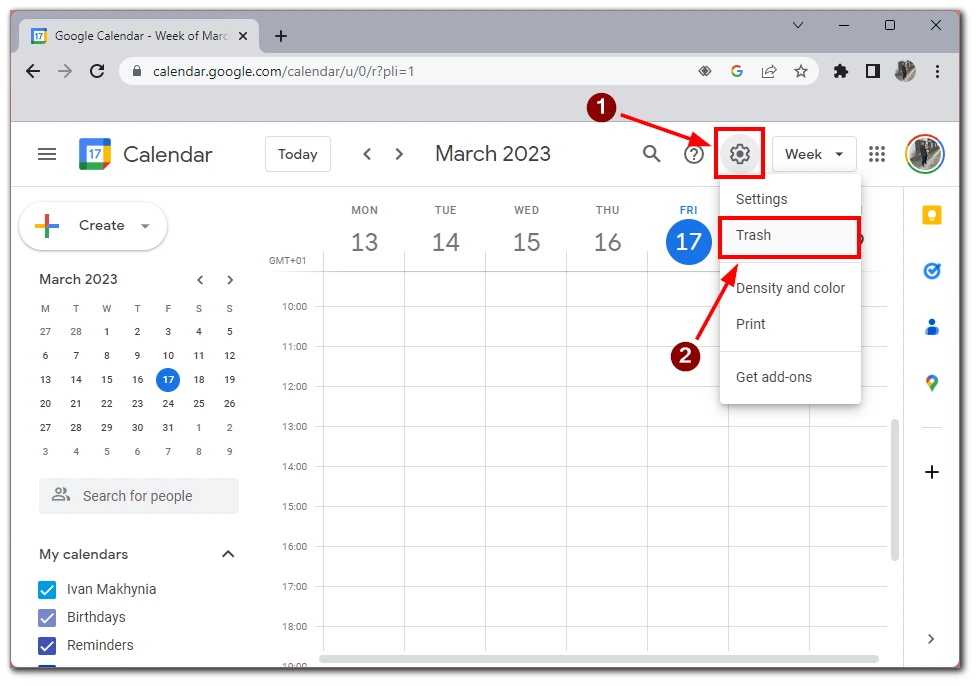
- Wählen Sie den richtigen Kalender im Menü auf der linken Seite.
- Es wird eine Liste aller Ereignisse angezeigt, die Sie in den letzten 30 Tagen gelöscht haben. Um ein Ereignis endgültig zu löschen, wählen Sie es aus, indem Sie auf das Kontrollkästchen neben dem Ereignis klicken.
- Nachdem Sie das Ereignis ausgewählt haben, das Sie endgültig löschen möchten, klicken Sie auf die Schaltfläche „Papierkorb“ am oberen Rand des Bildschirms.
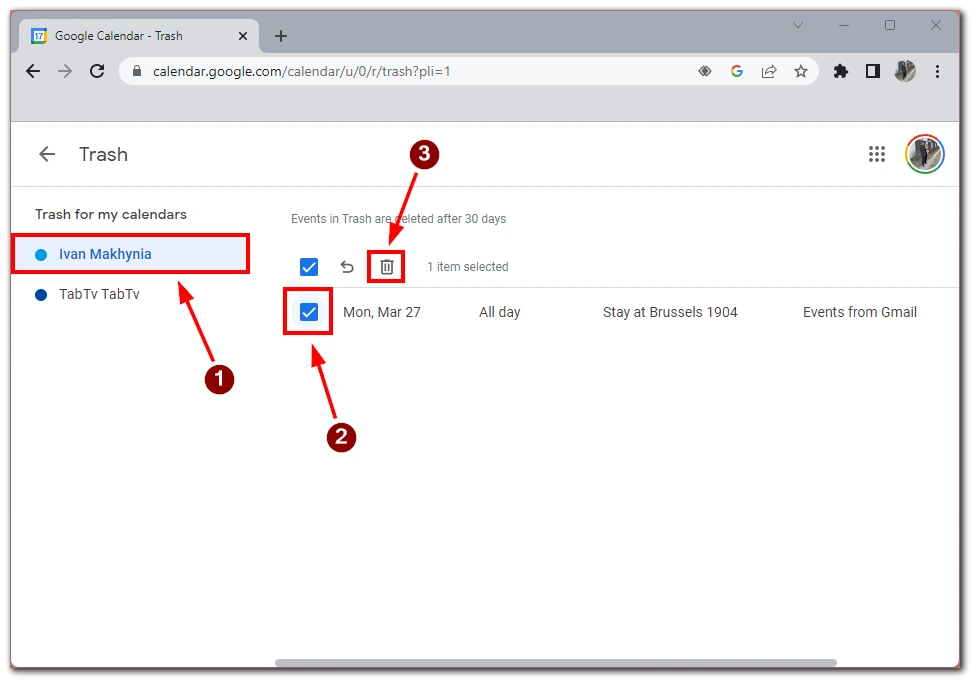
- Es erscheint ein Pop-up-Fenster, in dem Sie aufgefordert werden, zu bestätigen, dass Sie das Ereignis endgültig löschen möchten. Klicken Sie zur Bestätigung auf Löschen.
Es ist wichtig zu wissen, dass ein einmal dauerhaft gelöschtes Ereignis nicht wiederhergestellt werden kann. Es wird daher empfohlen, vor dem endgültigen Löschen eines Ereignisses zu überprüfen, ob es wirklich gelöscht werden soll. Außerdem ist es ratsam, regelmäßig den Ordner „Papierkorb“ zu überprüfen, um sicherzustellen, dass Sie nicht versehentlich ein wichtiges Ereignis löschen.